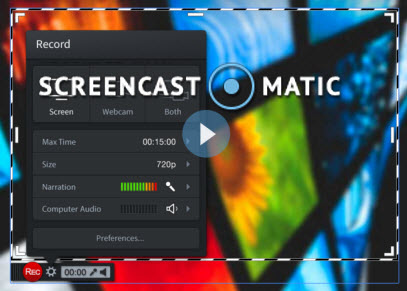
Привет всем. Статья направлена на часто задаваемый вопрос о сервисе Screencast-O-Matic. Как скачать видео с сервиса?
Будет нелишним напомнить, что прежняя работа сервиса screencast-o-matic изменилась в связи с тем, что почти все браузеры перестали поддерживать Java. В связи с этим перестал работать замечательный онлайн редактор видео FailLab.
Теперь для полноценной работы необходимо один раз установить рекордер.
Чтобы было понятно, быстренько пробежим по инструкции установки рекордера и запуска сервиса для снятия видео с экрана.
1. Рекомендую пройти регистрацию с подтверждением электронной почты для дальнейшей работы с видео в своём аккаунте.
2. В личном кабинете вы увидите три большие кнопки. Вам нужно скачать и установить рекордер, значит, используете кнопку «Скачать и установить».
[smartads]
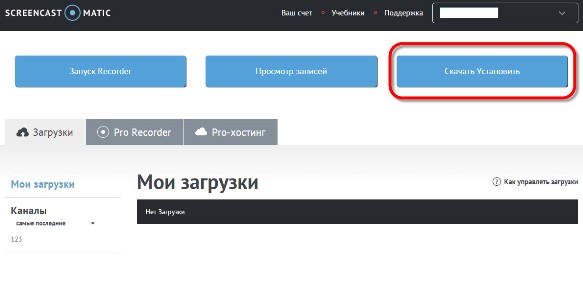
Скачиваете файл «InstallScreencastOMatic-2.0.exe», запускаете установку.
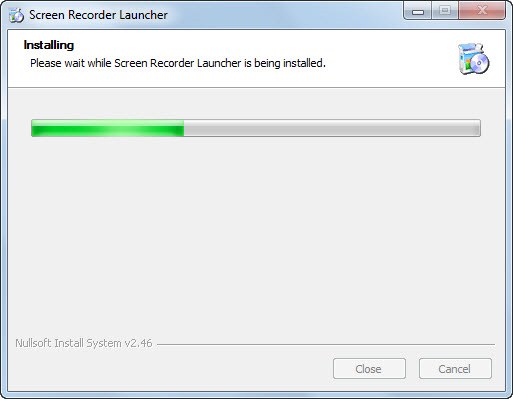
После установки рекордера можно переходить к запуску и снятию видео с экрана монитора.
3. Чтобы запустить съемку видео используйте кнопку «Запуск рекордера».
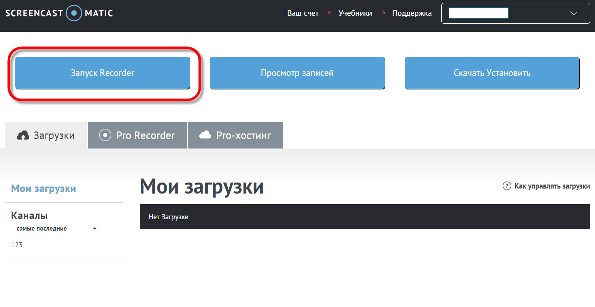
Откроется окно, где нужно разрешить запуск приложения.
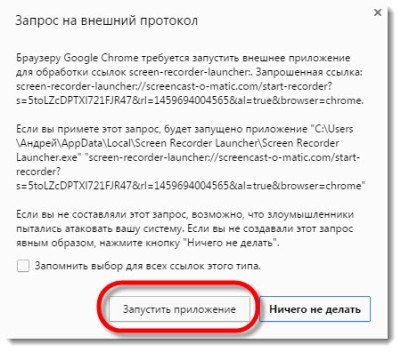
Приложение запустилось и вы можете снимать видео нажав на красную кнопку REC.
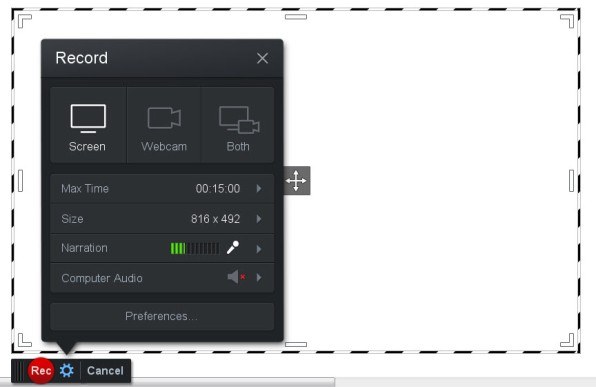
Предварительно можете изменить настройки, рассказывать не буду там всё понятно.
4. Как закончили снимать видео жмете кнопку «Done” и в новом окне откроется плеер для просмотра и будет предложено куда сохранить видео. Посмотрим подробнее.
Screencast-O–Matic. Как скачать видео
Вам будет предложено несколько вариантов:

– Save As Video File (сохранит видео на компьютер и откроет плеер для показа сюжета. В моем случае открывается GomPleer, так как он имеет приоритет при запуске видео).
Чтобы сохранить видео в определённом месте на жестком диске нужно выбрать путь. Для этого используем открывшиеся диалоговое окно и нажав на строку Folder, выбираем Browse. Далее, определяете место хранения файла.
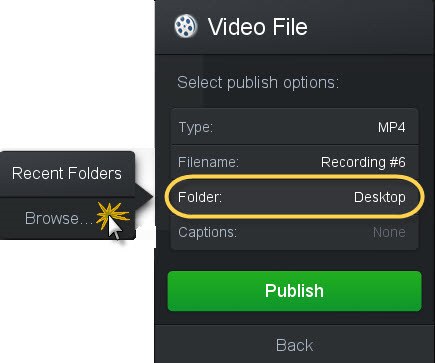
Также можно изменить формат файла и название.
– Uploade to Screencast-O-Matic (в этом случае файл улетит в хранилище сервиса и будет доступен в вашем аккаунте после нажатия средней кнопки «Просмотр записей».
– Uploade to YouTube (здесь все понятно по названию, размещаете непосредственно в Ютуб).
Остальные функции доступны для платного аккаунта. Но я думаю это не критично для вас, самое главное уже доступно.
Для редактирования видео можно использовать сервисы онлайн:
– 123apps
– WeVideo
– LifeFilm
Я думаю ответил на вопрос по сервису Screencast-O–Matic. Как скачать видео на компьютер? Если мой обзор помог дайте знать в комментариях, если не помог и у вас есть вопросы, также задавайте, будем думать и решать.

Спасибо большое! Очень просто всё, но вот почему интерфейс сервиса у меня на англицком, а у Вас в статье русски?
Браузер Гугл Хром переводит)